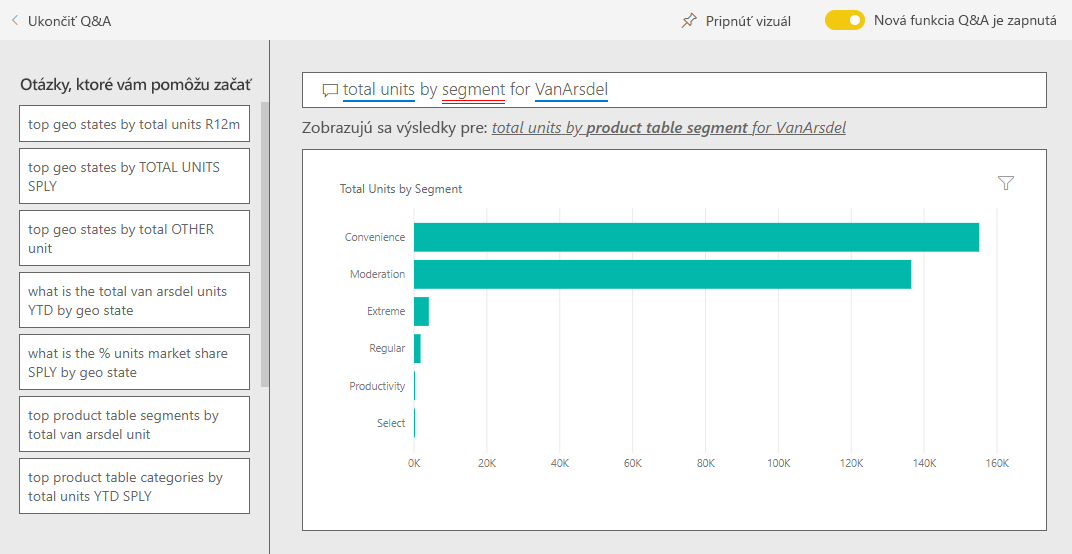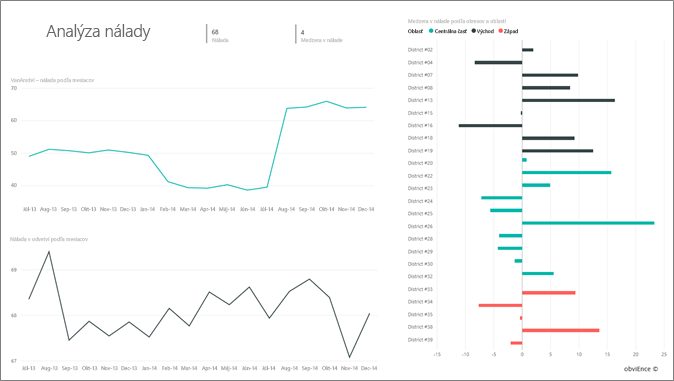Ukážka predaja a marketingu pre Power BI: prehliadka
Poznámka
Aktualizovanú verziu tejto ukážky nájdete v téme Analýza konkurenčného marketingu: prehliadka.
Ukážka predaja a marketingu obsahuje tabuľu a zostavu fiktívnej výrobnej spoločnosti s názvom VanArsdel Ltd. Túto tabuľu vytvoril marketingový riaditeľ spoločnosti VanArsdel na sledovanie odvetvia a podielu podniku na trhu, objemu výrobkov, predaja a nálad.
Spoločnosť VanArsdel má mnoho konkurentov, ale je vo svojom odvetví lídrom na trhu. Marketingový riaditeľ chce zvýšiť podiel podniku na trhu a objaviť príležitosti na rast. Z neznámych príčin však podiel podniku na trhu začal klesať, pričom k významnému poklesu došlo v júni.
Táto ukážka je súčasťou série, ktorá zobrazuje spôsob používania služby Power BI s podnikovými údajmi, zostavami a tabuľami. Spoločnosť obviEnce vytvorila túto ukážku pomocou skutočných a anonymizovaných údajov. Údaje sú k dispozícii v týchto formátoch: súbor .pbix aplikácie Power BI Desktop alebo excelový zošit. Pozrite si tému Ukážky pre Power BI.
Tento kurz skúma ukážky predaja a marketingu v služba Power BI. Keďže prostredie zostavy je podobné v aplikácii Power BI Desktop aj v službe, môžete si tieto kroky vyskúšať aj s použitím vzorového súboru .pbix v aplikácii Power BI Desktop. Získajte ukážku jedným z nasledujúcich spôsobov:
- Získajte vstavanú ukážku v služba Power BI. Táto ukážka zahŕňa zostavu a tabuľu.
- Stiahnite si súbor .pbix a preskúmajte ho v aplikácii Power BI Desktop.
- Ak chcete zobraziť nespracované údaje v Exceli alebo publikovať na služba Power BI, stiahnite si excelový zošit.
Predpoklady
Ak chcete preskúmať ukážky v aplikácii Power BI Desktop, nepotrebujete licenciu na Power BI. Stačí mať bezplatnú licenciu na službu Fabric, preskúmať ukážku v služba Power BI a uložiť ju do časti Môj pracovný priestor.
Získanie ukážky v služba Power BI
Otvorte služba Power BI (
app.powerbi.com) a v ľavom navigačnom paneli vyberte položku Zistiť.Na stredovej stránke Vzdelávanie v časti Vzorové zostavy sa posúvajte, kým sa nezobrazí ukážka predaja a marketingu.
Vyberte ukážku. Otvorí sa v režime čítania.
Služba Power BI importuje vstavanú ukážku a do aktuálneho pracovného priestoru pridá nový model tabule, zostavy a sémantického modelu.

Ak chcete zobraziť ukážku tabule, vyberte tabuľu.
Čo sa tu na tabuli hovorí?
Vďaka vstavanej ukážke v služba Power BI máte zostavu a tabuľu. Začnime prehliadku na tabuli a pozrime sa na dlaždice, ktoré sa riaditeľ rozhodol pripnúť. Vidíme tu informácie o podiele na trhu, predaji a náladách. Tabuľa rozdeľuje údaje podľa oblasti, času a konkurencie.
- Na číselných dlaždiciach pozdĺž ľavého stĺpca sa zobrazuje objem predaja v odvetví za posledný rok (50 000), podiel na trhu (32,86 %), objem predaja (16 000), citové skóre (68), rozdiel v náladách (4) a celkový počet predaných jednotiek (1 milión).
- Horný čiarový graf (Podiel jednotiek na trhu v % a Podiel jednotiek na trhu v % za posledných 12 po mesiacoch) ukazuje, ako podiel na trhu v priebehu času kolíše. Všimnite si veľký pokles v júni. Náš podiel za pohyblivých 12 po mesiacoch (R12M), ktorý bol už chvíľu na vzostupe, začína teraz stagnovať.
- Naším najväčším konkurentom je spoločnosť Aliqui, čo vidieť na dlaždici v strede so stĺpcovými grafmi (Celkový rozdiel v predaji jednotiek od začiatku roka v %).
- Väčšina nášho podnikania prebieha vo východnej a centrálnej oblasti.
- Čiarový graf v dolnej časti (Celkový predaj jednotiek za 2014) ukazuje, že júnový pokles nie je sezónny. Žiadny z našich konkurentov nezakazuje rovnaký trend.
- Dlaždice vpravo, Celkový predaj jednotiek a Celkový predaj jednotiek od začiatku roka, zobrazujú predané jednotky podľa segmentu a oblasti/výrobcu. Najväčšími segmentmi na trhu nášho odvetvia sú Productivity (Produktivita ) a Convenience (Pohodlie).
Pomocou funkcie Q&A môžete na tabuli získať ďalšie informácie o svojich údajoch.
Získanie súboru .pbix s touto ukážkou
Ukážku predaja a marketingu si môžete stiahnuť aj ako súbor .pbix. Túto ukážku môžete preskúmať v aplikácii Power BI Desktop a nahrať ju do služba Power BI.
Po otvorení súboru v aplikácii Power BI Desktop vyberte položky Súbor>Publikovať>Publikovať v Power BI alebo vyberte položku Publikovať na páse s nástrojmi Domov.
V dialógovom okne Publikovať v Power BI vyberte pracovný priestor a potom vyberte položku Vybrať.
V služba Power BI prejdite v pracovnom priestore na zostavu Ukážka predaja a marketingu a výberom ju otvorte.
V ponuke Ďalšie možnosti (...) vyberte položku Pripnúť na tabuľu. Vyberte položku Nová tabuľa, zadajte názov a vyberte položku Pripnúť dynamickú tabuľu.
Tabuľa, ktorú vytvoríte týmto spôsobom, nie je rovnaká ako ukážková tabuľa vytvorená vstavanou ukážkou. Funkciu Q&A môžete na tabuli stále používať, aby ste sa dozvedeli viac o svojich údajoch a mohli vykonávať zmeny na tabuli.
Získanie excelového zošita s touto ukážkou
Ak chcete zobraziť zdroj údajov pre túto ukážku, je k dispozícii aj ako excelový zošit. Ak chcete zobraziť nespracované údaje, povoľte doplnky analýzy údajov a potom vyberte položku Power Pivot>Spravovať.
Ak chcete excelové súbory v služba Power BI získať a použiť, postupujte podľa týchto krokov:
Stiahnite si ukážku z ukážky aplikácie Power BI Desktop. Súbor má názov Ukážka predaja a marketingu – no-PV.xlsx.
Otvorte súbor v Exceli a potom vyberte položky Súbor>Publikovať>Publikovať v Power BI.
Vyberte pracovný priestor, napríklad Môj pracovný priestor, a vyberte položku Exportovať.
S excelovými súbormi možno pracovať rôznymi spôsobmi. Ďalšie informácie nájdete v téme Preskúmanie ukážok z Excelu v Exceli.
V služba Power BI sa exportované údaje vo vybratom pracovnom priestore zobrazia ako sémantický model. Vyberte položku Ďalšie možnosti (...) >Automatické vytvorenie zostavy.
Vyberte položku Uložiť, zadajte názov zostavy a potom vyberte položku Uložiť.
V ponuke Ďalšie možnosti (...) vyberte položku Pripnúť na tabuľu. Vyberte položku Nová tabuľa, zadajte názov a vyberte položku Pripnúť dynamickú tabuľu.
Tabuľa, ktorú vytvoríte týmto spôsobom, nie je rovnaká ako ukážková tabuľa vytvorená vstavanou ukážkou. Funkciu Q&A môžete v tabuli stále používať na skúmanie údajov a vykonanie zmien na tabuli.
Hlbšie preskúmanie pomocou funkcie Q&A na tabuli
Bez ohľadu na to, či ste si stiahli tabuľu alebo si vytvorili vlastnú, môžete funkciu Q&A v tabuli použiť na zisťovanie ďalších podrobností o údajoch.
V ktorých segmentoch sa predaj riadi? Zhodujú sa s trendom v odvetví?
Vyberte dlaždicu Celkový predaj jednotiek podľa segmentov , ktorá otvorí funkciu Q&A a vyplní ju dotazom celkový predaj jednotiek podľa segmentov.
Na koniec existujúceho dotazu napíšte for VanArsdel (pre spoločnosť VanArsdel). Funkcia Q&A interpretuje otázku a zobrazí aktualizovaný graf s odpoveďou. Objem produktu pochádza prevažne zo segmentov Convenience (Pohodlie) a Moderation (Moderovanie ).
Náš podiel v kategóriách Moderation (Moderovanie ) a Convenience (Pohodlie) je vysoký. Spoločnosť VanArsdel súťaží v týchto segmentoch.
Výberom položky Ukážka predaja a marketingu v ľavom navigačnom paneli sa vráťte na tabuľu.
Ako vyzerá celkový podiel jednotiek na trhu podľa kategórie (namiesto oblasti)?
Všimnite si dlaždicu Celkový predaj jednotiek od začiatku roka podľa výrobcov a oblastí . Aký je podiel celkového počtu predaných jednotiek na trhu podľa kategórie?
Vyberte pole otázky v hornej časti tabule a zadajte otázku total units by manufacturer and category for 2014 as a treemap (celkový počet jednotiek podľa výrobcu a kategórie za rok 2014 ako stromová mapa). Vizualizácia sa aktualizuje pri zadávaní otázky.
Ak chcete porovnať výsledky, pripnite graf na tabuľu. Všimnite si tento zaujímavý fakt: V roku 2014 predala spoločnosť VanArsdel iba produkty v kategórii Urban (Mestské).
Zostava Ukážka predaja a marketingu
- Ak ste v služba Power BI získali vstavanú ukážku, môžete ho otvoriť z tabule. Tabule sú vstupnými bodmi do zostáv. Ak vytvoríte dlaždicu tabule zo základnej zostavy, výberom danej dlaždice otvoríte zostavu.
- Ak ste si stiahli súbor .pbix a potom ho nahrali do služba Power BI, nemáte tabuľu, ale máte úplnú zostavu. Otvorte ho v pracovnom priestore, do ktorého ste ho uložili.
- Ak ste si stiahli verziu excelového zošita tejto ukážky, nemáte tabuľu ani zostavu, ale Power BI môže z údajov automaticky vytvoriť zostavu. Podrobnosti nájdete v časti Získanie excelového zošita v tejto ukážke v tomto článku.
Zostava má štyri strany:
- VanArsdel – podiel na trhu
- YTD Category Trend Analysis
- Pocit
- Príležitosti na rast
Strana VanArsdel – podiel na trhu
Strana jeden v zostave sa zameriava na podiel spoločnosti VanArsdel na trhu.
Otvorte stranu VanArsdel – podiel na trhu zostavy Ukážka predaja a marketingu.
Pozrite sa na stĺpcový graf Celkový počet jednotiek podľa mesiacov a isVanArsdel v dolnej časti zostavy. Čierny stĺpec predstavuje spoločnosť VanArsdel (naše produkty) a zelený stĺpec predstavuje našich konkurentov. Čiara Podiel jednotiek na trhu v % R12M na grafe Podiel jednotiek na trhu v % a Podiel jednotiek na trhu v % za posledných 12 po mesiacoch zobrazuje, že náš podiel na trhu sa v priebehu času už nerastie. Dokonca trochu klesá. Prečo máme v júni veľký pokles podielu na trhu?
Pruhový graf Celkový objem kategórií podľa segmentov vpravo je filtrovaný a zobrazuje len dva horné segmenty spoločnosti VanArsdel. Pozrite sa na tento filter podrobnejšie:
Vyberte graf Celkový objem kategórií podľa segmentov.
Vyberte tablu Filtre na pravej strane a rozbaľte ju.
V časti Filtre na úrovni vizuálu sa filtruje položka Segment, ktorá zahŕňa len segmenty Convenience (Pohodlie) a Moderation (Moderovanie).
Upravte filter tak , že výberom položky Segment sa rozbalí a potom začiarknete položku Productivity (Produktivita ) a pridajte tento segment.
V grafe Celkový počet jednotiek podľa mesiacov a isVanArsdel vyberte v legende Áno a na zobrazenie strany sa použije krížové filtrovanie podľa spoločnosťOu VanArsdel. Na grafe Celkový objem kategórií podľa segmentov si všimnite, že v segmente Productivity (Produktivita ) nesúťažíme.
Znova v legende vyberte Áno a odstráňte filter.
Pozrite sa na čiarový graf Podiel jednotiek na trhu v % a Podiel jednotiek na trhu v % za R12M podľa mesiacov . Ukazuje náš mesačný podiel na trhu a podiel na trhu za pohyblivých 12 mesiacov. Údaje za pohyblivé mesiace pomáhajú vyrovnávať mesačné výkyvy a zobrazujú dlhodobé trendy. V pruhovom grafe Celkový objem kategórií podľa segmentov vyberte segmenty Convenience ( Pohodlie) a následne Moderation (Moderovanie ), ak chcete zobraziť kolísanie podielov na trhu pre jednotlivé segmenty. V segmente moderovania podiel na trhu kolíše oveľa viac.
Ďalej sa pozrite na stranu zostavy Analýza nálady.
Strana Analýza trendu kategórie od začiatku roka
Druhá strana zostavy sa zameriava na trend kategórie od začiatku roka.
Všimnite si tieto podrobnosti:
- Spoločnosť VanArsdel najväčšia spoločnosť v tejto kategórii a jej najväčšími konkurentmi sú spoločnosti Natura, Aliqui a Pirium.
- Spoločnosť Aliqui rastie, ale objem produktov v porovnaní so spoločnosťou VanArsdel je stále nízky.
- Na stromovej mape je spoločnosť VanArsdel zobrazená zelenou farbou. Zákazníci vo východnej oblasti preferujú konkurenciu, ale v centrálnej oblasti sa spoločnosti VanArsdel darí dobre. Podiel spoločnosti VanArsdel vo východnej oblasti je najnižší.
- Geografia sa vzťahuje na predané jednotky. Východná oblasť je dominantnou oblasťou pre väčšinu výrobcov a spoločnosť VanArsdel má silné postavenie aj v centrálnej oblasti.
- Na grafe Odchýlka celkového predaja jednotiek od začiatku roka v % podľa mesiacov a výrobcov vpravo dole má spoločnosť VanArsdel kladnú odchýlku, čo je dobrým znamením. Spoločnosť VanArsdel si počínala lepšie ako minulý rok, ale rovnako aj jej konkurent, spoločnosť Aliqui.
Ďalej sa pozrite na stranu zostavy Analýza nálady.
Strana Analýza nálady
Tretia strana zostavy sa zameriava na spotrebiteľské nálady.
K náladám spotrebiteľov prispievajú tweety, facebookové príspevky, blogy a články, ktoré sa zobrazujú v dvoch čiarových grafoch na ľavej strane stránky. Graf VanArsdel – nálada podľa mesiacov v ľavom hornom rohu zobrazuje, že nálada vo väčšine našich produktov bola až do februára prevažne neutrálna. Potom sa vo februári začal rozsiahly pokles, ktorý prenikol do júna. Čo spôsobilo tento pokles nálady?
Poďme sa pozrieť na externé zdroje. Vo februári sa nachádza niekoľko článkov a blogových príspevkov, v ktorých boli zákaznícke služby spoločnosti VanArsdel hodnotené ako najhoršie v odvetví. Tieto negatívne ohyzovky priamo korelovali s náladou zákazníkov aj s predajom. Spoločnosť VanArsdel tvrdo pracovala na zlepšení služieb zákazníkom a to v odvetví obralo na vedomie. V júli sa začala zvyšovať pozitívna nálada a následne dosiahla historické maximum. Graf Celkový počet jednotiek podľa mesiacov na stranách jeden a dva v zostave odrážajú vzostupné agregácie v náladách. Môže to čiastočne vysvetľovať pokles podielu na trhu v júni.
Ďalšou oblasťou na preskúmanie môžu byť rozdiely v náladách. V ktorých okresoch sú rozdiely v náladách najväčšie? Ako na tom môže využiť riadenie? Ako to môžu replikovať v iných okresoch?
Strana Príležitosti na rast
Štvrtá strana v zostave sa zameriava na analýzu konkurenčných produktov.
Všimnite si tieto podrobnosti:
- Graf Celkový predaj jednotiek podľa segmentov v ľavej dolnej časti zobrazuje všetky segmenty kategórií okrem dvoch najsilnejších segmentov spoločnosti VanArsdel. Vyberte jednotlivé segmenty a potom identifikujte potenciálne oblasti expanzie pre spoločnosť VanArsdel.
- Segmenty Extreme (Extrémne ) a Productivity (Produktivita ) rastú rýchlejšie než ostatné. Spoločnosť VanArsdel však v týchto segmentoch nesúťaží. Ak má spoločnosť VanArsdel prejsť do týchto segmentov, môže použiť údaje na to, aby zistila, ktoré segmenty sú populárne v ktorých oblastiach. Spoločnosť VanArsdel môže ďalej preskúmať otázky, ako napríklad v ktorých oblastiach je rast rýchlejší a kto by bol ich najväčším konkurentom v danom segmente.
- Pamätáte si na pokles podielu na trhu v júni? Jún je dôležitý mesiac pre segment Productivity (Produktivita ), segment VanArsdel vôbec nesúťaží. Táto informácia by mohla pomôcť vysvetliť júnový pokles podielu na trhu.
Filtrovaním vizualizácií podľa vanArsdelu, podľa segmentu, a podľa oblasti môže spoločnosť VanArsdel objaviť príležitosti na rast.
Súvisiaci obsah
Po experimentovaní s touto zostavou sa môžete rozhodnúť neuložiť zmeny. Ak ich však uložíte, môžete sa vždy vrátiť do centra Vzdelávanie, kde nájdete novú kópiu tejto ukážky.
Teraz, keď už viete, ako môžete pomocou tabúľ, funkcie Q&A a zostáv a zostáv v Službe Power BI získať prehľad o údajoch, a pripojiť sa k vlastným údajom. Pomocou služby Power BI sa môžete pripojiť k celému radu zdrojov údajov. Ďalšie informácie nájdete v téme Začíname s služba Power BI.